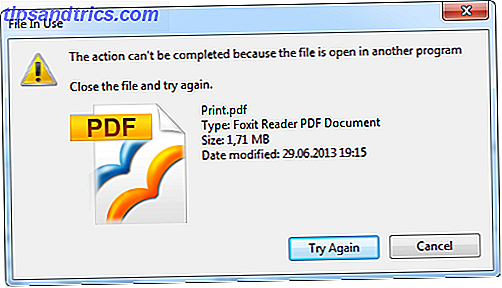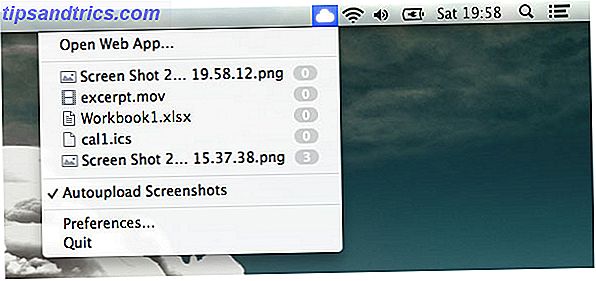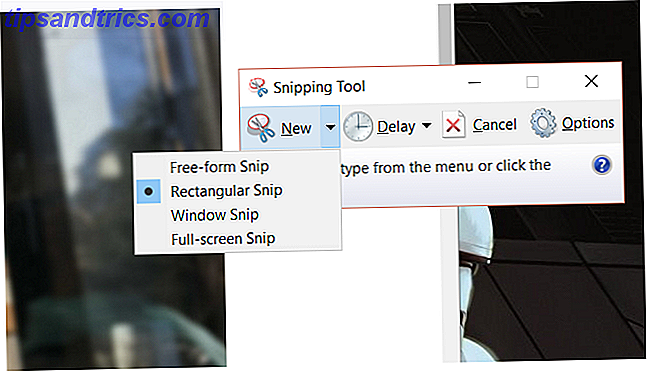Gjennom årene har vi forandret mye om måten vi prøver å lansere våre applikasjoner på. Ut av alle operativsystemene der ute synes Linux å være den eksperimentelle lekeplassen for å prøve ut forskjellige metoder for å starte applikasjoner. Først var det å skrive i navnet på kommandolinjen, da var det menyer, så var det Gnome-Do Finn og start Linux-applikasjoner i en flash med GNOME Finn Finn og start Linux-applikasjoner i en flash med GNOME Les mer og nylig det var Synapse Synapse - Quick Launch Apps og enkelt å finne noe [Ubuntu] Synapse - Hurtigstart Apps & Finn Nothing [Ubuntu] Read More.
Gjennom årene har vi forandret mye om måten vi prøver å lansere våre applikasjoner på. Ut av alle operativsystemene der ute synes Linux å være den eksperimentelle lekeplassen for å prøve ut forskjellige metoder for å starte applikasjoner. Først var det å skrive i navnet på kommandolinjen, da var det menyer, så var det Gnome-Do Finn og start Linux-applikasjoner i en flash med GNOME Finn Finn og start Linux-applikasjoner i en flash med GNOME Les mer og nylig det var Synapse Synapse - Quick Launch Apps og enkelt å finne noe [Ubuntu] Synapse - Hurtigstart Apps & Finn Nothing [Ubuntu] Read More.
Men alle de har sakte falmet, og en ny lovende løsning har dukket opp, som allerede gir en effektiv måte å starte applikasjonene dine på Linux.
Om GNOME Pie

GNOME Pie er det nyeste stykket programvare som lar deg starte alle programmer, favorittsteder og mer ved hjelp av en hurtigtastkombinasjon og musen. Når det er riktig konfigurert, synes det å være svært effektivt for brukerne, men også visuelt tiltalende. Så du har blitt advart: arbeid kommer før lek.
Installasjon
Programmet kan enkelt installeres via Ubuntu takket være systemet for personlige lagre, mens brukere av andre Linux-distribusjoner må samle det selv (hvis du er villig til å gjøre det, trenger du sannsynligvis ikke hjelpen min med det) . Så i Ubuntu kan du kjøre følgende kommandoer for å legge til depotet, oppdatere pakkelistene, og installere den nye pakken:
sudo add-apt-depot ppa: simonschneegans / testing sudo apt-oppdatering sudo apt-get install gnome-pie
bruk

Når det er ferdig, må du starte GNOME Pie via din terminal ved å skrive inn gnome-pie. Programmet vil nå løpe fra terminalen, så hvis du lukker terminalen, lukker du GNOME Pie, men vi vil fikse dette snart. Når det er åpnet, kan du få følelsen av det ved å leke med det en stund. Standard hurtigtaster er: Vis bokmerker: Ctrl + Alt + B, Multimedia: Ctrl + Alt + M, Sessjoner: Ctrl + Alt + Q, Programmer: Ctrl + Alt + A, Hovedmeny: Ctrl + Alt + A, Space og Windows : Ctrl + Alt + W. For å gå ut, kan du enten trykke Esc eller bare høyreklikke.
innstillinger

Når du har hatt litt moro (eller bare vil gå til innstillingene først), kan du gjøre det ved å klikke på den veldig flotte systemindikatoren (aka tray icon) og klikke på innstillinger. I kategorien Generelt kan du velge ting som om du vil at den skal starte opp ved innlogging, om den skal vise en indikator, "turbo modus", den totale størrelsen på hele kaken og hvilket tema du vil bruke. Ubuntu-brukere vil trolig bruke Unity Ubuntu 11.04 Unity - A Big Leap Forward for Linux Ubuntu 11.04 Unity - et stort sprang fremover for Linux Det er her. Den nyeste versjonen av Ubuntu sport er et helt nytt brukergrensesnitt: Unity. Den inneholder også et mye forbedret programvare senter, sammen med de vanlige oppdateringene for de tusenvis av gratis programmer som Ubuntu tilbyr. Canonical bestemte seg for ... Les mer tema som det er Ubuntus skall. GNOME 3-brukere vil sannsynligvis ønske å bruke Adwaita for å holde alt jevnt.

I kategorien Pies kan du endre antall aspekter for hver kake. Du kan legge til nye paier, legge til nye skiver, slette noen også, og endre hurtigtastkombinasjonen for å starte hver kake. Den eksakte konfigurasjonen er opp til deg, så det er ikke mye annet jeg kan si her. Konfigurer som du vil!
Mer kjærlighet
Nå som du har konfigurert alt etter din smak, kan du spille litt mer. Lansering av applikasjoner er veldig intuitivt. Etter at du har tastet på hurtigtastet (Ctrl + Alt + Space), vil du bli presentert med de forskjellige kategoriene, hvor du deretter kan klikke på en og få et annet sett med elementer på kaken din, i henhold til kategorien du har valgt.
Konklusjon
Det er det! GNOME Pie er enkel å installere, konfigurere og bruke, og dens visuelle appell er også veldig verdsatt. Nå kan du starte alle dine applikasjoner og mapper raskt og i stil. Med tiden ser vi om GNOME Pie er bare en annen kjepp som Synapse, eller om denne lille appen skal holde seg i god tid. Personlig liker jeg det og håper at det blir å holde seg rundt.
Windows-brukere, er du gelé enda? (For de som ikke vet, er "gelé" slang blant amerikansk ungdom for "sjalu".)
Hva er dine meninger om GNOME Pie? Ut av alle programstartere, som var din favoritt? Hvorfor? Gi oss beskjed i kommentarene!